Как переместить файлы Audible на SD-карту? 3 способа включены!
Есть много причин, по которым большинство людей хотели знать как переместить файлы Audible на SD-карту. Некоторые хотели освободить место для хранения устройств, которые они используют, в то время как другие хотели удобства каждый раз, когда у них возникало желание перенести указанные файлы Audible на устройства, где они хотели их воспроизвести, например, дополнительный телефон или стереосистему вашего автомобиля, когда вы уезжаете на работу или хотите убить время. Независимо от того, какие у вас есть причины, все равно важно, чтобы вы знали об этих вещах, чтобы знать, какие меры следует предпринять, если вы столкнулись с такой же ситуацией.
Звуковые книги — это новый удобный способ изучать новые вещи, вы можете отправиться куда угодно со своим устройством и слушать, как обсуждаются новые знания и делятся ими. Это также один из способов учиться, наслаждаясь тем, что вы любите, даже если вы просто едете на автобусе домой или идете пешком в офис.
В этой статье мы собираемся обсудить, как переместить файлы Audible на SD-карту, поскольку это один из способов убедиться, что на вашем компьютере будет сохранено огромное количество места. SD-карта будет служить расширением, чтобы все книги Audible, которые вы хотели прослушать, были сохранены и доступны в любое время, когда вы захотите. Если вы любите слушать книги Audible, вам обязательно нужно прочитать эту статью.
Содержание Руководство Часть 1. Как переместить файлы Audible на SD-карту на Android?Часть 2. Как переместить файлы Audible на SD-карту в Kindle Fire?Часть 3. Лучший способ переместить файлы Audible на SD-карту?Часть 4. Подводя итоги
Часть 1. Как переместить файлы Audible на SD-карту на Android?
Если вы используете телефон Android, а свободное место, которое у вас есть, почти занято книгами Audible, вы должны знать, как перемещать файлы Audible на SD-карту на вашем телефоне Android. Мы собираемся поделиться с вами шагами о том, как вы можете это сделать, но прежде чем вы начнете, вы должны убедиться, что в ваше устройство Android вставлена SD-карта. Если вы подтвердили это, вы должны следовать приведенному ниже списку шагов.
- Получите свой телефон Android, а затем коснитесь значка приложения Audible, чтобы открыть Audible.
- Затем вам нужно нажать на значок «Профиль» и перейти в меню «Настройки».
- Затем вам нужно найти кнопку «Данные и хранилище» и нажать на нее.
- Чтобы увидеть место загрузки приложения Audible для Android, вам нужно перейти в раздел «Место загрузки». Здесь вы можете изменить местоположение приложения Audible для Android, где вы хотите сохранить все имеющиеся у вас книги Audible, в нашем случае мы должны выбрать SD-карту. После того, как вы измените его, все файлы Audible, которые вы собираетесь сохранить на своем устройстве Android, будут автоматически сохранены на SD-карте.
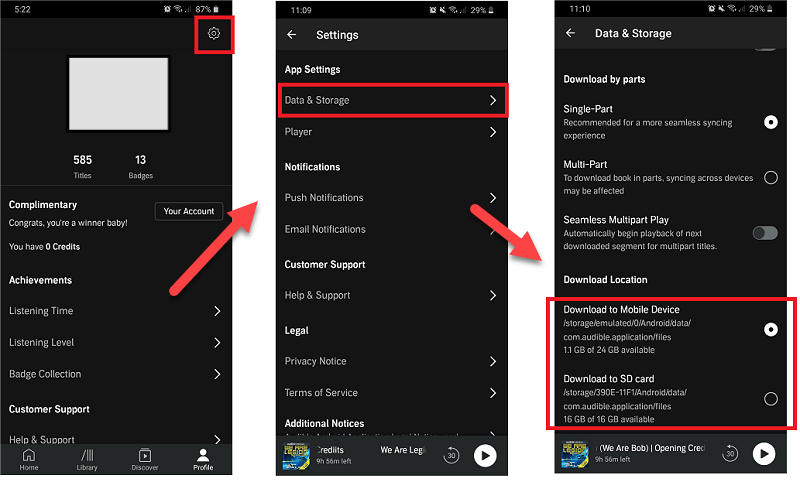
Что касается книг Audible, которые вы загрузили ранее, вы можете напрямую перенести их на SD-карту. Если вы хотите убедиться, что они полностью удалены во внутренней памяти вашего телефона, сначала удалите их там, а затем снова начните загружать их, чтобы вы могли сохранить их на SD-карте.
Кроме того, вы должны знать, что даже если вы можете переместить файлы Audible на SD-карту, не гарантируется, что вы сможете воспроизводить их на своих автомобилях. MP3 игроков, смарт-телевизоры и другие устройства, поскольку книги Audible предназначены только для воспроизведения на устройствах, поддерживающих приложение Audible. Тем не менее, мы собираемся поделиться с вами способом наслаждаться этим на своих автомобилях и MP3-плеерах, и если вы хотите узнать, как это сделать, вы должны прочитать эту статью до конца.
Часть 2. Как переместить файлы Audible на SD-карту в Kindle Fire?
Следующее, что нам нужно знать, это как переместить файлы Audible на SD-карту в Kindle Fire, это применимо, если вы используете планшет Kindle fire для доступа к своим файлам Audible. Как и в случае с другими обычными планшетами, вы также можете вставить SD-карту в свой планшет Kindle Fire, чтобы иметь дополнительную емкость для хранения, если вы хотите много сэкономить. Кроме того, вы должны знать, что для продолжения работы Kindle Fire должна иметь ОС 5.2.1 или выше, этот процесс также совместим с некоторыми планшетами Fire, такими как Fire (7-дюймовый сенсорный экран), Fire HD 8 (8 -дюймовый сенсорный экран) и Fire HD 10 (10.1-дюймовый сенсорный экран).
Теперь, когда у нас есть идеи о том, что нам нужно знать о том, как перемещать файлы Audible на SD-карту на планшете Kindle Fire, теперь вы можете следовать приведенным ниже инструкциям.
- Откройте планшет Kindle Fire и выберите «Настройки», которые вы увидите, проведя пальцем вниз от верхней части экрана.
- Затем вам нужно найти «Хранилище» и, как только вы его увидите, щелкните по нему.
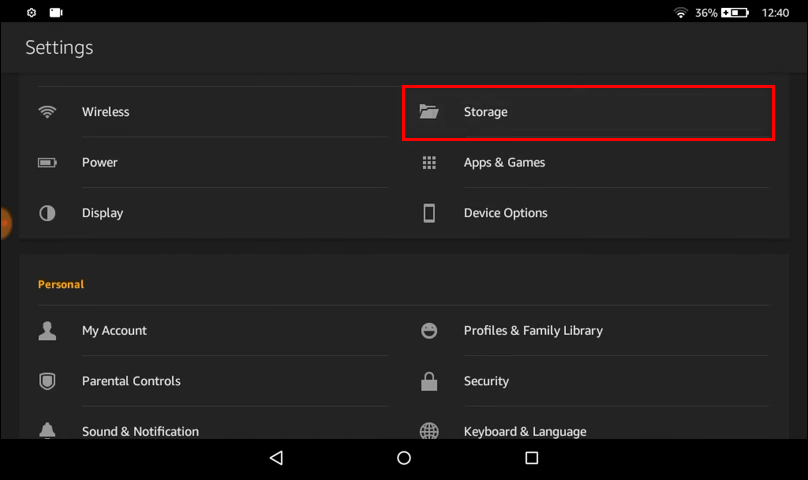
- Прокрутите вниз, пока не увидите «Хранилище SD-карты», ниже вы должны увидеть ряд тумблеров, которые позволяют вам указать элементы, которые вы хотите загрузить на карту. Вы увидите кнопку-переключатель рядом с «Загрузить аудиокниги на SD-карту», установите ее в положение «Вкл.».
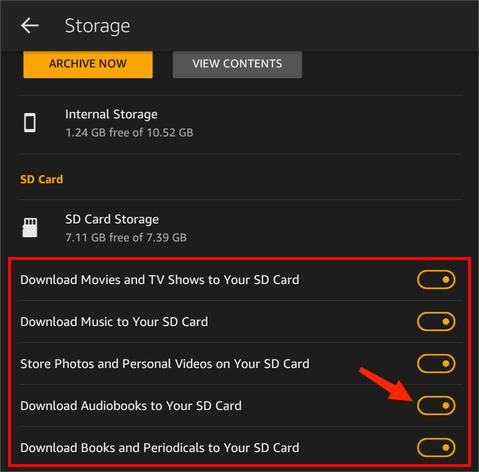
Вы также должны знать, что все файлы Audible, которые вы загрузили и переместили на свою SD-карту, можно воспроизводить только на устройствах, совместимых с приложением Audible, в противном случае вы не сможете воспроизводить и слушать. к этому.
Часть 3. Лучший способ переместить файлы Audible на SD-карту?
Теперь мы знаем о двух наиболее известных способах перемещения файлов Audible на SD-карту: один — на вашем устройстве Android, а другой — на планшете Kindle Fire. Однако, как уже говорилось, возможность переноса или перемещения аудиокниг на SD-карту не означает, что вы также можете воспроизводить их на автомобильной стереосистеме или MP3-плеерах, это связано с тем, что указанные файлы по-прежнему имеют формат Audible AAX или АА. Итак, вопрос в том, как переместить файлы Audible на SD-карту, как воспроизводить файлы Audible AAX на ПК и любое устройство, которое у вас есть или вы хотите использовать.
У нас есть ответ, который может решить вашу дилемму и, наконец, убедиться, что вы можете удобно изучать и слушать самые нужные файлы Audible. Вы должны использовать инструмент, который называется AMusicSoft Audible Converter, профессиональный конвертер файлов Audible.
AMusicSoft Audible Converter может вам помочь конвертировать Audible AA / AAX в MP3 или другие часто используемые форматы, такие как WAV, M4A и FLAC. Так что вы можете воспроизводить свои аудиокниги на многих проигрывателях, включая iPod, PSP, Sony Walkman и т. д. Этот инструмент может помочь вам удалить управление цифровыми правами или DRM, которые мешают вам воспроизводить файлы Audible на других типах проигрывателей, которые у вас обычно есть или использовать.
AMusicSoft Audible Converter гарантирует, что все ваши файлы Audible будут преобразованы как можно быстрее, при этом сохраняя исходное качество файлов. Да, он может позволить вам наслаждаться более быстрой конвертацией без ущерба для качества файлов. Он также гарантирует, что исходная информация файлов Audible будет сохранена и не повреждена. То же самое касается информации о главах, все они будут сохранены после процесса конвертации.
Он также совместим с вашими компьютерами Mac или Windows, поэтому AMusicSoft Audible Converter действительно является лучшим инструментом для использования. Итак, как мы будем использовать AMusicSoft Audible Converter в качестве инструмента для перемещения файлов Audible на SD-карту? Мы перечислили шаги по его использованию ниже, давайте рассмотрим их ниже.
- Для начала вам необходимо убедиться, что на вашем компьютере есть все файлы Audible, которые вы хотите конвертировать с помощью AMusicSoft Audible Converter.
Бесплатная загрузка Бесплатная загрузка
- После проверки вы также должны добавить их в инструмент.

- После того, как вы уверены во всех файлах, которые вы выбрали, теперь вы можете выбрать тип выходного формата, который вы хотите иметь, также пришло время выбрать путь вывода файлов после завершения преобразования.

- Затем на третьем шаге нажмите кнопку «Конвертировать», чтобы начать конвертацию файлов в выбранный вами формат. Если вы хотите проверить статус конвертации, вы можете просмотреть его в главном интерфейсе AMusicSoft Audible Converter.

Часть 4. Подводя итоги
Есть много способов и причин, по которым многие люди хотели научиться перемещать файлы Audible на SD-карту. Какими бы ни были ваши причины, также необходимо, чтобы вы имели хотя бы небольшое представление о том, как это сделать. Использование книг Audible — это новый способ обучения в наши дни, и это огромное преимущество, что вы знаете такие инструменты, как AMusicSoft Audible Converter чтобы помочь вам выполнить процесс хорошо и правильно.
Люди Читайте также
- Копируйте компакт-диск с аудиокнигой в MP3 через iTunes и проигрыватель Windows Media
- Советы о том, как слушать аудиокниги в машине
- Дайте нам знать больше о Audible File Converter
- Три лучших метода, как поделиться аудиокнигами с семьей
- Как записать аудиокниги на компакт-диск самым простым способом
- Лучший способ насладиться iPod Nano Audible
- Полное руководство по подписке Audible Student
- Наилучшие способы воспроизведения Audible в Google Home
Роберт Фабри — ярый блоггер и энтузиаст, увлеченный технологиями, и, возможно, он сможет заразить вас, поделившись некоторыми советами. Он также страстно увлечен музыкой и писал для AMusicSoft на эти темы.